كيف تتحقق مما إذا كان جهاز الكمبيوتر الخاص بك يخضع للمراقبة في العمل
منوعات / / April 05, 2023
إن تتبع الموظفين وعملهم ليس شيئًا جديدًا. كل شركة تفعل ذلك ، حتى في الأوقات التي سبقت COVID ، كانت الشركات تراقب موظفيها من خلال مراقبة نظامهم. والآن أيضًا ، في الأوقات التي أصبح فيها العمل من المنزل اتجاهًا مستمرًا ، أصبحت مراقبة الكمبيوتر أمرًا لا مفر منه. إذا كنت تعمل من المنزل أيضًا أو حتى عاملاً منتظمًا ، فقد يراقب المسؤولون لديك كل تحركاتك على الكمبيوتر. هذا ممكن مع برنامج النظام المثبت على كمبيوتر الموظف لمراقبة ما يفعله طوال اليوم. إذا كنت شخصًا غير مدرك لمثل هذا الشيء وتريد معرفة المزيد عن كيفية معرفة ما إذا كان جهاز الكمبيوتر الخاص بك يخضع للمراقبة في العمل ، فقد وصلت إلى المكان الصحيح. في دليل اليوم ، إلى جانب الاعتراف بمسألة كيفية معرفة ما إذا كان شخص ما يراقب جهاز الكمبيوتر الخاص بك ، سنغطي أيضًا كيفية التحقق من العلامات التي تتم مراقبتك في العمل. لذا ، دعنا نمضي قدمًا في مستندنا المفصل حول كيفية معرفة ما إذا كان صاحب العمل يراقب جهاز الكمبيوتر الخاص بك على الفور.

جدول المحتويات
- كيف تتحقق مما إذا كان جهاز الكمبيوتر الخاص بك يخضع للمراقبة في العمل
- ما هي العلامات التي يتم مراقبتها في العمل؟
- الفرق بين المراقبة والتجسس
- الطريقة الأولى: من خلال كاميرا الويب
- الطريقة 2: تسريع جهاز الكمبيوتر الخاص بك
- الطريقة الثالثة: تمكين إدارة المهام
- الطريقة الرابعة: إلغاء تثبيت التطبيقات المشبوهة
- الطريقة الخامسة: استخدام ميزة استخدام البيانات
- الطريقة 6: من خلال إعدادات جدار الحماية
- الطريقة السابعة: استخدم أداة تتبع الأخطاء
- ماذا تفعل إذا كان صاحب العمل يراقب جهازك؟
- كيفية منع جهازك من المراقبة
كيف تتحقق مما إذا كان جهاز الكمبيوتر الخاص بك يخضع للمراقبة في العمل
هنا ، أظهرنا طرقًا لمعرفة ما إذا كان شخص ما يراقب جهاز الكمبيوتر الخاص بك بالتفصيل.
ما هي العلامات التي يتم مراقبتها في العمل؟
لقد أصبح برنامج النظام الحديث متقدمًا للغاية ، وبالتالي ، من السهل أحيانًا عدم الإمساك بالصغار لذلك ، قمنا بتجميع بعض العلامات المشتركة التي ستساعدك على التعرف على ما إذا كان نظامك تحت مراقبة:
- في حالة جهاز الكمبيوتر الخاص بك يتم تشغيل كاميرا الويب بشكل عشوائي، إنها علامة على المراقبة.
- إذا كان لديك يصبح النظام بطيئًا للغاية، إنه عرض آخر.
- النوافذ المنبثقة تغمر شاشتك يمكن أن يكون علامة أخرى.
- أيضا ، إذا كان لديك النظام يسخن بدون سبب ، يجب أن تتم مراقبته.
- أخيرًا ، إذا كان لديك المتصفح يستمر في إعادة توجيهه، يمكن أن تكون علامة أخرى.
الفرق بين المراقبة والتجسس
أثناء مراقبة موظف العمل من المنزل هو حق قانوني لصاحب العمل للتحقق من الأنشطة المتعلقة بالعمل أثناء ساعات العمل. يتضمن التجسس على موظف استخدام كاميرا أو ميكروفون لتطبيق ، معظمهم من Microsoft Teams للتحقق من أنشطتك خلال ساعات العمل غير النشطة. من الواضح أن هذا الأخير هو تجسس وليس قانونيًا أيضًا.
ليس فقط متعلق بالعمل ولكن يمكن أن تحدث مراقبة النظام أيضًا في حالة التجسس الذي يمثل تهديدًا واضحًا. لذلك ، للبقاء بعيدًا عن المتسللين ، يجب عليك مراقبة جهاز الكمبيوتر الخاص بك باستخدام الطرق التالية:
الطريقة الأولى: من خلال كاميرا الويب
الطريقة الأولى المفيدة في الكشف عما إذا كان نظامك يخضع للمراقبة تتضمن فحص كاميرا الويب الخاصة بك. تعد كاميرا الويب أسهل طريقة للتحقق مما إذا كان أحد المتطفلين يستخدم نظامك بمساعدة البرامج الضارة التي تنشط كاميرا الويب والميكروفون عن بُعد لتسجيل ما تفعله. لحماية نفسك من هذا الموقف ، يمكنك حظر الوصول إلى الكاميرا. أيضًا ، يمكنك فحص كاميرا الويب بشكل روتيني للابتعاد عن العيون المجهولة. يمكنك التحقق من البرامج التي يمكنها الوصول إلى كاميرا الويب الخاصة بك بمساعدة الخطوات التالية:
1. يطلق إعدادات Windows عن طريق الضغط نظام التشغيل Windows + Iمفاتيح معًا على الكمبيوتر المحمول / الكمبيوتر.
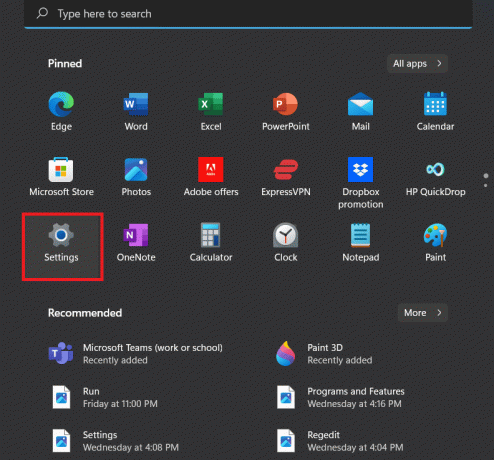
2. الآن ، اختر الخصوصية و أمن من نافذة الأمان.
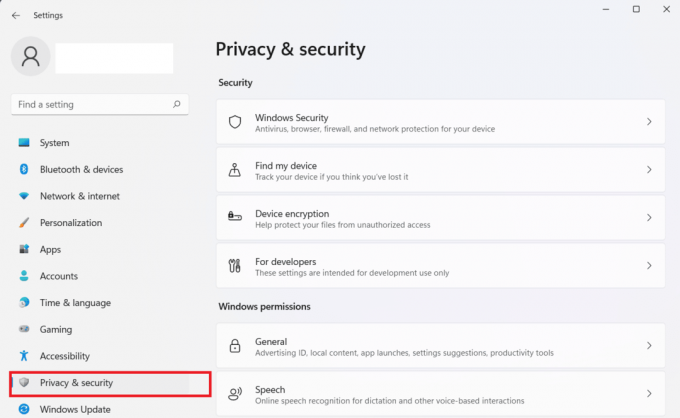
3. بعد ذلك ، انقر فوق آلة تصوير من الخيارات الموجودة.

4. الآن ، تحقق من ملف البرامج الذين تمكنوا من الوصول إلى كاميرا الويب الخاصة بك أو الذين يقومون بالوصول إليها حاليًا.
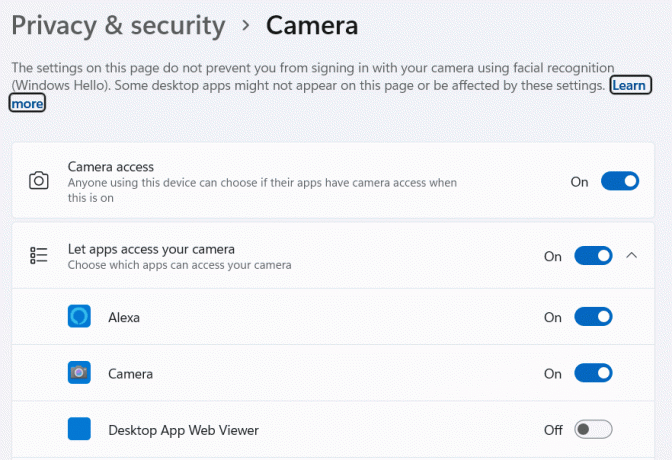
الطريقة 2: تسريع جهاز الكمبيوتر الخاص بك
يعد التحقق من سرعة جهازك أيضًا طريقة مفيدة لمعرفة ما إذا كان صاحب العمل يراقب جهاز الكمبيوتر الخاص بك أو إذا كانت البرامج الضارة تجعل نظامك بطيئًا. يمكن للبرامج الفاسدة استنزاف وحدة المعالجة المركزية وذاكرة الوصول العشوائي لجهاز الكمبيوتر الخاص بك ، لذلك ، يجب عليك التحقق من إشارات السرعة البطيئة. يمكن التحقق من ذلك عند تشغيل النظام ، إذا استغرق الكمبيوتر وقتًا أطول لبدء التشغيل ، فقد يكون ذلك علامة على وجود نظام مصاب. يمكنك أيضًا اختيار تسريع جهازك باستخدام طرق مختلفة متوفرة في دليلنا ، تسريع الكمبيوتر البطيء في 5 دقائق!
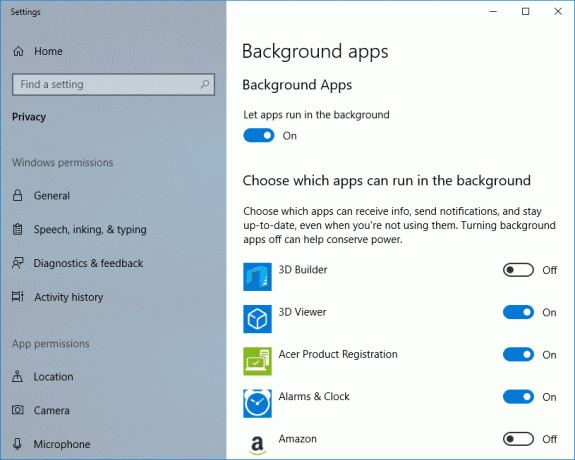
اقرأ أيضا:كيفية زيادة سرعة التحميل في الويندوز
الطريقة الثالثة: تمكين إدارة المهام
يمكنك أيضًا معرفة ما إذا كان جهاز الكمبيوتر الخاص بك يخضع للمراقبة في العمل إذا تم تعطيل أداة إدارة المهام في نظامك. إذا تم تعطيله ، فهذا مؤشر واضح على وجود خطأ ما في جهاز الكمبيوتر الخاص بك. يمكنك بسهولة تمكين مدير المهام على نظامك ببضع نقرات بسيطة.
1. يضعط Ctrl + Shift + Esc معًا على لوحة مفاتيح جهاز الكمبيوتر الخاص بك.
2. عند القيام بذلك ، ستفتح ملف مدير المهام نافذة او شباك.
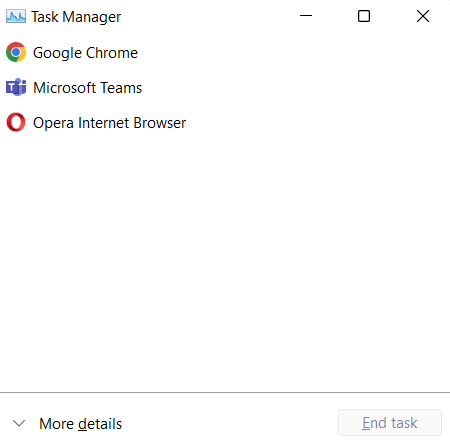
يمكنك أيضًا تشغيل تطبيق Task Manager كمسؤول باتباع دليلنا على كيفية تشغيل مدير المهام كمسؤول في نظام التشغيل Windows 10.
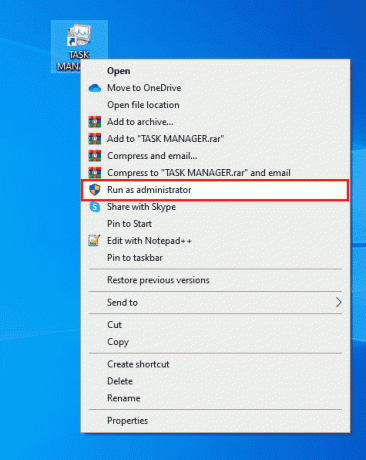
الطريقة الرابعة: إلغاء تثبيت التطبيقات المشبوهة
الشيء التالي الذي يمكنك القيام به للتحقق مما إذا كان نظامك يخضع للمراقبة هو البحث عن أي تطبيقات مشبوهة أو غير مألوفة في مدير التطبيق. يمكنك تشغيل علامة تبويب مدير التطبيقات على جهاز الكمبيوتر الخاص بك لهذه الطريقة بمساعدة الخطوات التالية:
1. اضغط على مفتاح Windows، يكتب لوحة التحكم وانقر فوق يفتح.

2. بعد ذلك ، انقر فوق البرامج لمزيد من الفتح برامج و مميزات.
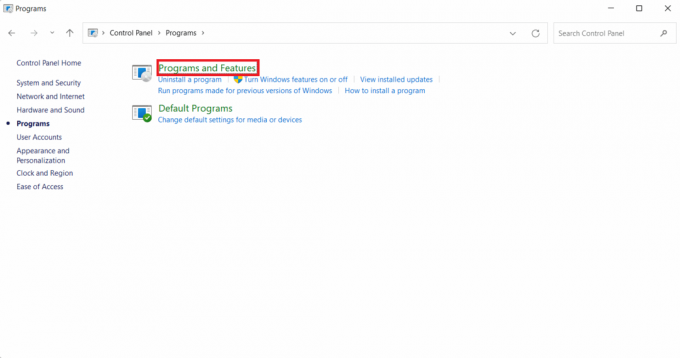
3. الآن ، تحقق من وجود ملف تطبيق غير مألوف ومعرفة ما إذا كان برنامج مراقبة. لو ذلك، الغاء التثبيت على الفور.

اقرأ أيضا:إصلاح الرجاء الانتظار حتى انتهاء البرنامج الحالي خطأ إلغاء التثبيت
الطريقة الخامسة: استخدام ميزة استخدام البيانات
يمكنك أيضًا التحقق من العلامات التي تتم مراقبتك في العمل من خلال مراقبة استخدام بيانات جهازك عن كثب. إذا كان هناك أي برنامج مشبوه مثبت على جهازك ، فيجب عليه الاتصال بالإنترنت والاعتماد على البيانات لمتابعة المراقبة. لذلك ، يمكنك التحقق من استهلاك بيانات جهاز الكمبيوتر الخاص بك بمساعدة الخطوات التالية:
1. يطلق إعدادات على الكمبيوتر المحمول الخاص بك بمساعدة نظام التشغيل Windows + I مفتاح.
2. الآن ، انقر فوق الشبكة والإنترنت من اللوحة اليسرى.
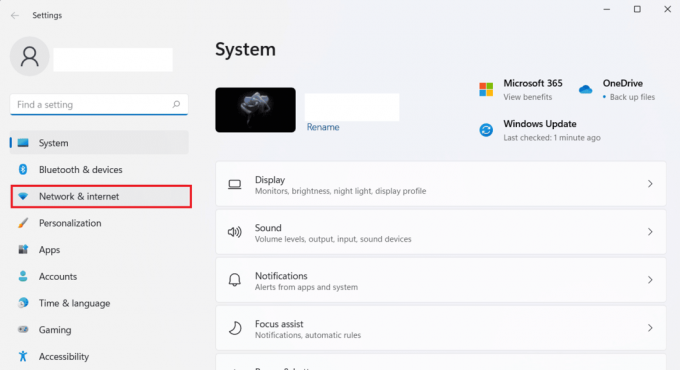
3. بعد ذلك ، انقر فوق استخدام البيانات خيار.
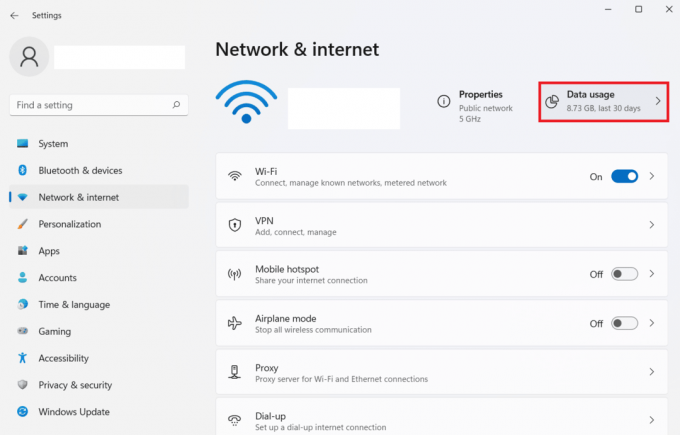
4. الآن ، تحت إحصائيات الاستخدام، ستتمكن من التحقق من البرامج التي تستهلك البيانات على جهازك.
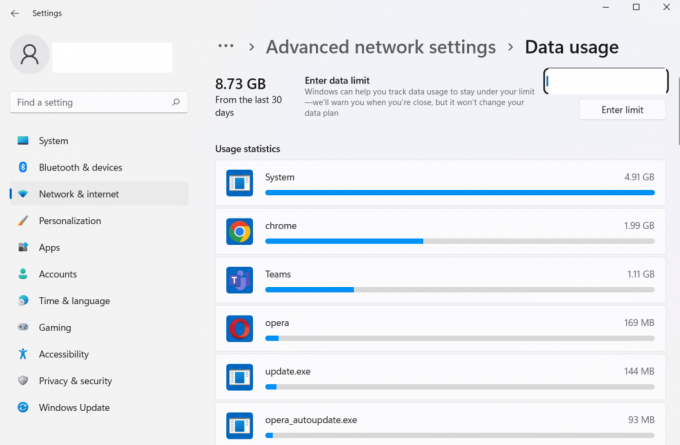
في حالة العثور على تطبيق غير مألوف ، فقد يكون المحتال هو الذي يستهلك جميع بياناتك ، لذلك ، يمكنك المضي قدمًا عن طريق إزالته من نظامك.
الطريقة 6: من خلال إعدادات جدار الحماية
إذا كنت لا تزال تشك في تتبع جهاز الكمبيوتر الخاص بك وترغب في معرفة كيفية القيام بذلك ، بعد تجربة جميع الطرق المذكورة أعلاه لمعرفة ما إذا كان صاحب العمل يراقب جهاز الكمبيوتر الخاص بك ، يمكنك محاولة التحقق من إعدادات جدار الحماية الخاص بك جهاز. هذه عملية سهلة ويمكنك التحقق من الخطوات التالية لنفسها:
1. قم بتشغيل ملف لوحة التحكم برنامج.
2. تعيين عرض حسب الفئة، ثم انقر فوق النظام والأمن.

3. بعد ذلك ، ابدأ جدار حماية Windows Defender.

4. الآن ، حدد اسمح لتطبيق أو ميزة من خلال جدار حماية Windows Defender من اللوحة اليسرى.
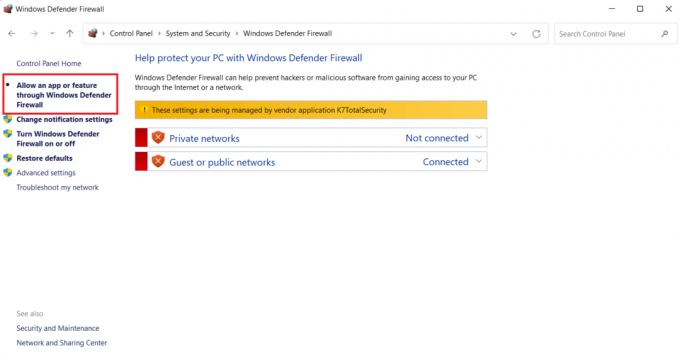
5. أخيرًا ، انتقل إلى قائمة البرامج وتحقق مما إذا كان هناك أي تطبيق مشبوه في القائمة.
إذا وجدت برنامجًا غير مألوف ، فيمكنك حظره من جدار الحماية الخاص بنظامك. لمعرفة المزيد حول كيفية محاولة ذلك ، راجع دليلنا على كيفية حظر أو إلغاء حظر البرامج في جدار حماية Windows Defender.
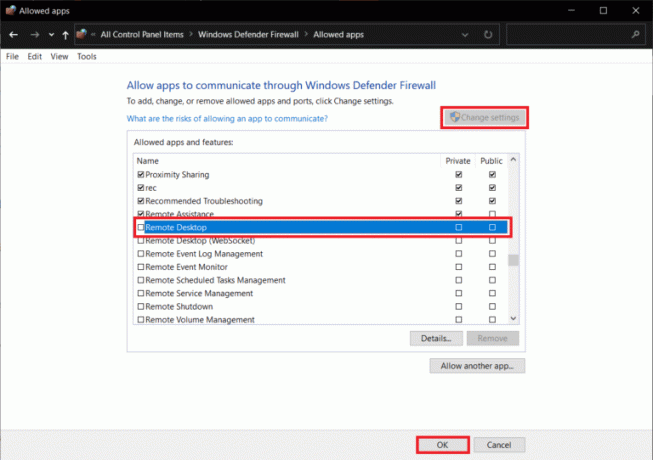
اقرأ أيضا:كيفية إضافة قاعدة جدار حماية Windows
الطريقة السابعة: استخدم أداة تتبع الأخطاء
أخيرًا ، يمكنك معرفة ما إذا كان جهاز الكمبيوتر الخاص بك يخضع للمراقبة في العمل عن طريق التحقق من وجود أي برامج وملفات مشبوهة موجودة بعمق داخل ملفات النظام ولا يتم اكتشافها بمجرد الفحص. أفضل شيء يمكنك القيام به في هذا السيناريو هو استخدام ملف أداة تتبع الأخطاء من جهة خارجية لا يعثر فقط على أي نشاط مشبوه ولكنه يكتشف أيضًا آثار التسجيل والإبلاغ والتخصيص والتعقب. إذا لم تكن لديك أي فكرة عن هذه الأدوات وترغب في العثور على تطابق مثالي لك ، فسيتم تشغيل مستندنا أفضل 28 أداة لتتبع الأخطاء سيكون ضوءًا إرشاديًا لك.

ماذا تفعل إذا كان صاحب العمل يراقب جهازك؟
يمكنك اتخاذ الإجراءات التالية لتحمي نفسك من أي مشاكل إذا كان جهازك قيد الفحص من قبل صاحب العمل:
- وقف تخزين الملفات الشخصية على الأجهزة الرسمية: أول شيء يجب أن تجربه لمنع نفسك من التعقب هو إيقاف الوصول إلى ملفاتك الشخصية عن طريق تخزينها على الخدمات السحابية مثل Google Drive و Microsoft OneDrive وغيرها بدلاً من الجهاز الرسمي الذي أنت عليه استخدام.
- التوقف عن استخدام الأجهزة الرسمية في الاجتماعات الشخصية: الآن بعد أن عرفت كيفية معرفة ما إذا كان صاحب العمل يراقب جهاز الكمبيوتر الخاص بك ، يمكنك التوقف عن إحضار مسؤولك كمبيوتر محمول إلى الاجتماعات الشخصية حيث يمكن لنظام تحديد المواقع العالمي (GPS) في الجهاز تتبع مكان وجودك وملاحظة مكان وجودك أثناء العمل ساعات.
- توقف عن استخدام الجهاز الرسمي للاستخدام الشخصي: هذا هو إلى حد بعيد أبسط طريقة وقائية وواضحة بالأحرى. يمكن أن يؤدي استخدام جهاز كمبيوتر شخصي أو كمبيوتر محمول رسمي للاستخدام الشخصي إلى حدوث مشكلة. يشير أيضًا إلى مدى كونك غير محترف ، إذا كان جهازك يخضع للمراقبة بالفعل ، فيجب عليك التوقف عن استخدامه للأغراض الشخصية.
- توقف عن حفظ كلمات المرور على الجهاز الرسمي: إذا كنت تريد الاحتفاظ بكلمات مرورك آمنة ومأمونة ، فمن الأفضل عدم حفظها على جهاز رسمي. هناك العديد من الأدوات التي يستخدمها أصحاب العمل مثل Datadog Network Performance Monitor التي يمكنها اكتشاف مواقع الويب التي يتصفحها جهازك ، لذلك إذا كان لديك عادة حفظ كلمات المرور على مواقع الويب الخاصة بك على Facebook أو Instagram أو أي حساب وسائط اجتماعية آخر ، قد تكون معلوماتك الشخصية على مخاطرة.
- توقف عن البحث عن وظائف على الأجهزة الرسمية: ربما تكون هذه هي النقطة الحاسمة للغاية التي تريد وضعها في الاعتبار وهي تتضمن عدم إجراء أي عمليات بحث متعلقة بالوظيفة على جهازك الرسمي. هذا يمكن أن يعرضك للخطر ويمكنك أيضًا المخاطرة بعملك الحالي.
اقرأ أيضا:28 قائمة أفضل أدوات ETL
كيفية منع جهازك من المراقبة
أثناء مراقبة جهاز الكمبيوتر الخاص بك من قبل صاحب العمل أو يتم التجسس عليه من قبل شخص غير معروف ، وأنت بالفعل تعرف على كيفية معرفة ما إذا كان جهاز الكمبيوتر الخاص بك يخضع للمراقبة في العمل ، فقد حان الوقت لمنع نفسك من التعرض لـ مجهول. قد تكلفك إزالة برنامج المراقبة وظيفتك ، لذا يجب ألا تحاول ذلك. لدينا بعض العادات التي يمكنك اتباعها بمجرد اكتشاف المشكلة. لقد قمنا بإدراج هذه الحلول أدناه:
الطريقة الأولى: تحديث Windows
الخطوة الأولى التي يمكنك اتخاذها للحفاظ على جهازك آمنًا من برامج التجسس والأنشطة الضارة هي الحفاظ على تحديث نظامك. النظام القديم مفتوح للأخطاء أو البرامج غير المعروفة أو البرامج المشبوهة. لذلك ، يجب عليك التأكد من أن نظامك ليس عرضة للخطر من خلال إبقائه محدثًا. يمكنك معرفة المزيد حول تحديث جهاز الكمبيوتر الخاص بك الذي يعمل بنظام Windows بمساعدة دليلنا على كيفية تنزيل آخر تحديث لنظام التشغيل Windows 10 وتثبيته.

الطريقة الثانية: تنزيل برنامج موثوق به
إذا كنت تعرف كيفية معرفة ما إذا كان جهاز الكمبيوتر الخاص بك يخضع للمراقبة في العمل ، فيجب أن تعلم أيضًا أنه يمكن منعه عن طريق تنزيل البرامج من مصادر موثوقة فقط. يمكنك دائمًا تنزيل التطبيقات من متجر مايكروسوفت على جهاز الكمبيوتر الشخصي الذي يعمل بنظام Windows.

الطريقة الثالثة: استخدام Good VPN
الشيء الآخر الذي يمكنك القيام به للحفاظ على نظامك نظيفًا من أي شيء يمكن مراقبته هو استخدام VPN جيد. تساعد VPN في إخفاء الأنشطة عبر الإنترنت عن أي طرف ثالث. لذا ، فإن الحصول على VPN جيد يمكن أن يساعدك في هذا السيناريو. يمكنك التحقق من دليلنا على 21 أفضل VPN مجاني لنظام التشغيل Windows 10 للتعرف على الميزات المختلفة لبعض شبكات VPN الرائعة.
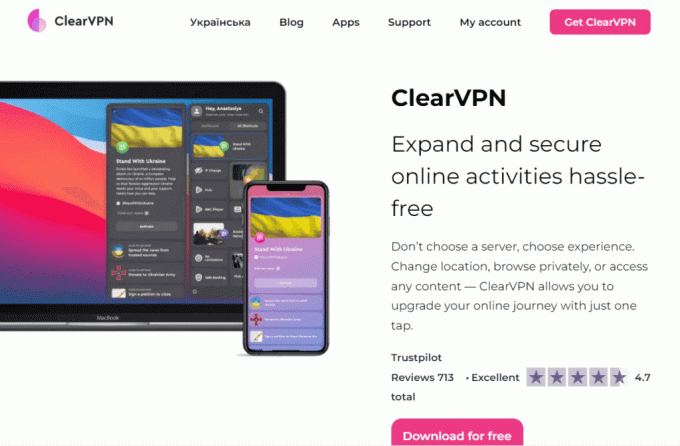
اقرأ أيضا:31 أفضل أدوات تجريف الويب
الطريقة الرابعة: استخدم كلمة مرور قوية
يجب عليك أيضًا استخدام كلمة مرور قوية عبر حسابات وأجهزة متعددة. يمكنك استخدام مجموعة من الأحرف والرموز وعلامات الترقيم لجعل كلمة مرورك قوية ويصعب اختراقها. نحن نعلم أن الاحتفاظ بكلمات مرور قوية ليس بالأمر السهل ، لذلك لدينا دليل مثالي لك أفضل 13 برنامج مجاني لإدارة كلمات المرور (2022) ستعرفك بمديري كلمات المرور المختلفين الذين يعتبرون رائعين لإنشاء كلمات مرور قوية وتخزينها.
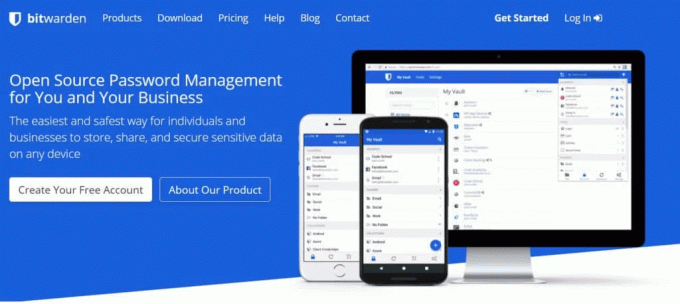
الطريقة الخامسة: لا تفتح الرسائل المشبوهة
من السهل معرفة ما إذا كان شخص ما يراقب جهاز الكمبيوتر الخاص بك ، خاصة إذا كنت تتلقى رسائل بريد إلكتروني من مرسلين مشبوهين لديهم روابط. قد تحتوي الروابط أو أي مرفقات أخرى على أخطاء أو أكواد معدية يمكن أن تسمح للمتسلل بالوصول إلى جهازك. لذلك ، يجب ألا تنقر على هذه الروابط أو المرفقات لتحافظ على سلامتك. يمكنك أيضًا حذف رسائل البريد الإلكتروني العشوائية هذه بمساعدة دليلنا ، كيفية حذف رسائل البريد الإلكتروني العشوائية في Gmail تلقائيًا.
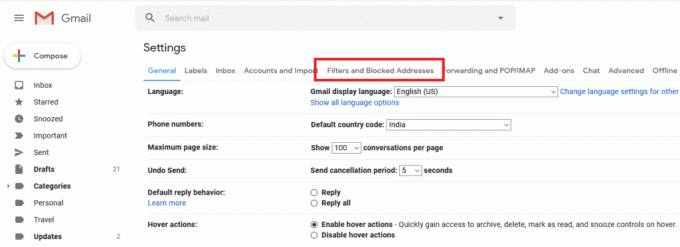
مُستَحسَن:
- 10 طرق لإصلاح عدم شحن Powerbeats Pro
- كيف تتحقق مما إذا كان شخص ما غير مضاف أو غير صديق لك على Snapchat
- هل يمكن لـ Microsoft Teams مراقبة هاتفي؟
- إصلاح خطأ Alps SetMouseMonitor في نظام التشغيل Windows 10
نأمل أن يكون دليلنا على معرفة ما إذا كان جهاز الكمبيوتر الخاص بك يخضع للمراقبة في العمل كانت مفيدة بما فيه الكفاية وتمكنت من معرفة العلامات المختلفة للمراقبة ، وما الذي يمكنك فعله حيال ذلك ، وما هي التدابير الوقائية التي يمكنك اتخاذها لإيقاف المراقبة. أيضًا ، إذا كان لديك أي استفسارات أو اقتراحات أخرى ، فيمكنك إسقاطها في قسم التعليقات.



